どうも、管理人です。
最近またUnity触りたいなと思い、新しいバージョン(2022.3.24f)に上げて、さあやりたいこと一つ一つ調べながら進めようか思った矢先、昔はデフォルトで表示されていた「シーンギズモ」が表示されていないことに気がつきました。色々検索しましたが解決策が見当たらず、試行錯誤の結果解決したので自身の備忘録として残しておこうと思います。
そもそも「シーンギズモ」(Scene Gizmos)って
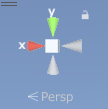
以前のバージョンではデフォルトでシーンビューの右上に配置されていたこのアイコン。
クリックすることで真正面や真上に視点を動かせるあると便利な奴です。
まず前提として3Dで作成していること。そもそも2Dなら平面なので関係ないので表示されるハズもないので2D/3Dの確認から。

上の画像は「View Options」と言うらしいのですが、これの「2D」がオフになっていないとそもそも表示されませんので、まずここを確認してください。
3Dで作成しているならオブジェクトを配置してマウスの視点操作で奥行きが確認できると思います。
で間違いなく3D で作成していることが確認できたら、ここからが本題です。

上の画像の一番右端上部に3つ点が並んでいる箇所をクリックするといくつかメニューが表示されるのでその中から「Overlay Menu」をクリック。
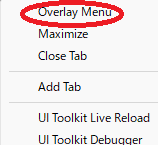
クリックするとウィンドウが一つ開くと思います。その中から「Orientation」をクリックすると「シーンギズモ」が表示されるかと思います。
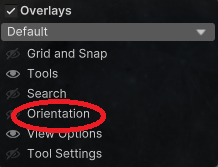
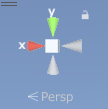
後は表示された「シーンギズモ」の右上にある二本線みたいなところをドラックすれば好きな位置へ配置できると思います。
たったこれだけのことをするのに何分費やしたのか。
ググってもシーンギズモの表示/非表示の記事があまり出てこないってことはデフォルトで表示されなくなったのは自分の環境だけだった可能性もありますが、同じ問題に直面した方が時間を無駄にすることがありませんように。


コメント